Cómo restablecer una contraseña de WordPress desde phpMyAdmin
Publicado: 2022-11-22- ¿Por qué restablecer su contraseña de WordPress desde phpMyAdmin?
- ¿Qué es phpMyAdmin de todos modos?
- Cómo restablecer la contraseña de WordPress desde phpMyAdmin
- Consejo final sobre cómo restablecer una contraseña de WordPress desde phpMyAdmin
¿No recuerdas tu contraseña? ¿El enlace "Perdiste tu contraseña" no funciona? Es hora de aprender cómo restablecer una contraseña de WordPress desde phpMyAdmin.
Aproximadamente 13,000 sitios de WordPress son pirateados todos los días, por lo que no está solo si esto le ha sucedido. Tampoco estás sin recursos. De hecho, puede restablecer fácilmente su contraseña con phpMyAdmin.
Esta guía responderá a tres preguntas clave:
- ¿Por qué restablecer su contraseña de WordPress desde phpMyAdmin?
- ¿Qué es phpMyAdmin de todos modos?
- Cómo restablecer una contraseña de WordPress desde phpMyAdmin
¡Vamos a sumergirnos en él!
Aquí puede encontrar una guía completa sobre cómo crear un sitio web de WordPress
¿Por qué restablecer su contraseña de WordPress desde phpMyAdmin?
En la mayoría de los casos, la mejor y más fácil forma de restablecer su contraseña de WordPress es hacer clic en el enlace "Perdió su contraseña" debajo del formulario de inicio de sesión. Desafortunadamente, hay un par de casos en los que este enlace no funcionará:
- Si su sitio de WordPress no envía el correo electrónico de recuperación de contraseña
- Si ha sido pirateado y el pirata informático cambió la dirección de correo electrónico y la contraseña
- Si ha perdido el acceso a su dirección de correo electrónico de administrador
Si se encuentra en una de estas situaciones, deberá restablecer su contraseña desde la base de datos, lo que se hace más fácilmente a través de phpMyAdmin.
¿Qué es phpMyAdmin de todos modos?
phpMyAdmin es una herramienta de software gratuita que facilita la administración de bases de datos, tablas, usuarios, permisos y otros aspectos clave de su sitio web. Esta herramienta es independiente de WordPress y se debe acceder a ella a través de su cuenta de alojamiento web.
¡Echemos un vistazo a cómo se puede usar phpMyAdmin para restablecer su contraseña!
Cómo restablecer la contraseña de WordPress desde phpMyAdmin
Paso uno: Abra phpMyAdmin
Lo primero que deberá hacer es abrir la base de datos phpMyAdmin desde el cPanel. Puede acceder al cPanel iniciando sesión en su cuenta de alojamiento web y haciendo clic en la opción "cPanel" o "Mi cPanel". En la mayoría de los casos, estará en la parte superior de la página de su cuenta, pero la ubicación puede variar según su host.
Una vez que haya abierto su cPanel, desplácese hacia abajo hasta "Bases de datos" y haga clic en "phpMyAdmin" para abrir el panel de phpMyAdmin.

También puede acceder a PHPMyAdmin directamente a través de la URL: mywebsite.com/phpmyadmin pero no siempre es posible.
Paso dos: accede a la tabla wp_users
Desde aquí, deberá abrir la base de datos de WordPress, que será la primera base de datos enumerada en la barra lateral en el lado izquierdo de la página.
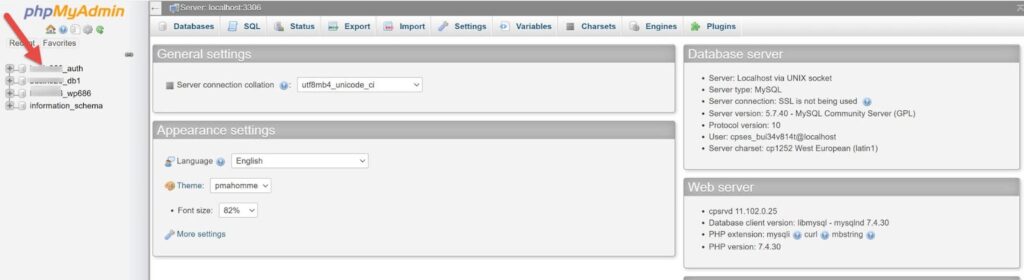
Ahora verá una larga lista de tablas que contienen datos clave que ayudan a que su sitio de WordPress funcione sin problemas. Busque "wp_users" en la lista y haga clic en él.
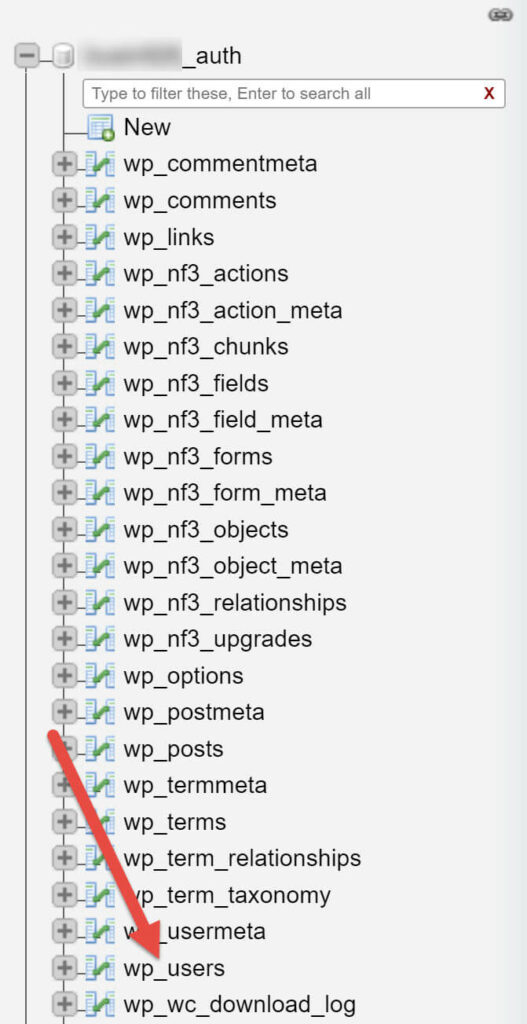
Consejo profesional: "wp" es el prefijo predeterminado para sus tablas principales de WordPress, por lo que los piratas informáticos saben que deben buscarlo. Si desea mejorar la seguridad de su sitio, puede cambiar el prefijo de la tabla.

Paso tres: encontrar al usuario
Cuando abra la tabla "wp_users", podrá ver la información básica del usuario, como nombres de usuario, direcciones de correo electrónico y contraseñas. Busque su lista de usuarios y haga clic en el enlace "Editar" en esa fila.
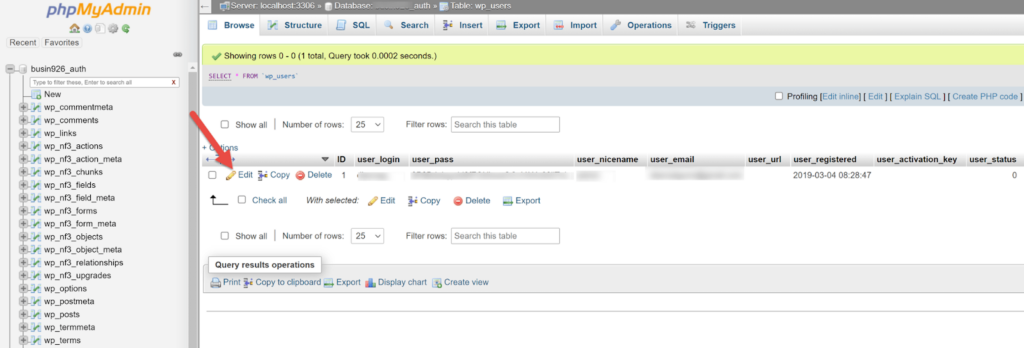
Paso cuatro: cambiar la contraseña
En la siguiente página podrá cambiar todos los detalles básicos de esta cuenta. Verá la contraseña actual en "user_pass". Para cambiar esto, simplemente haga clic en el área de texto, elimine la contraseña actual e ingrese una nueva.
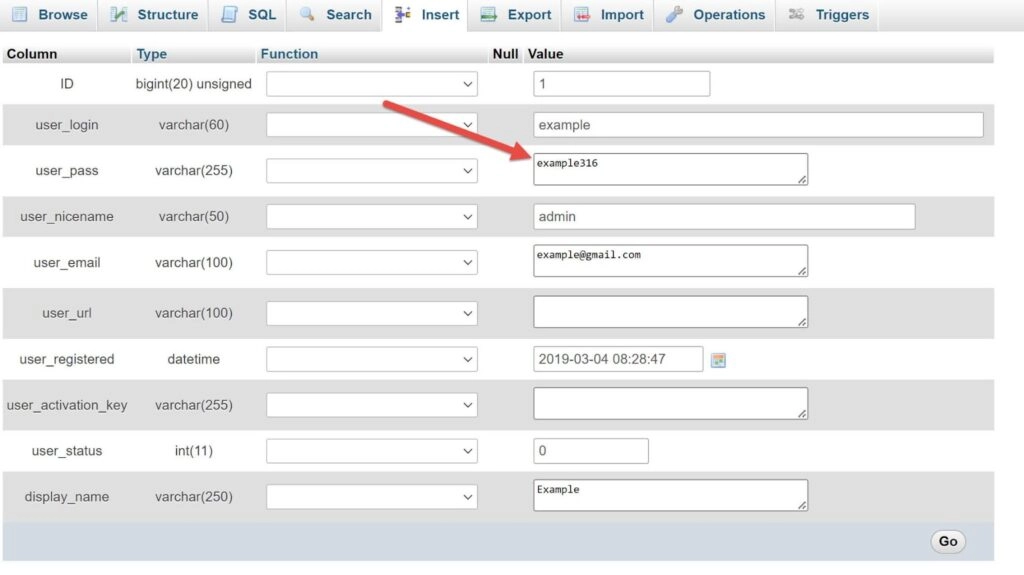
Puede aumentar aún más la seguridad de su contraseña eligiendo "MD5" en el menú desplegable "Función" en el área "user_pass". Esto cifrará automáticamente su contraseña.
Consejo profesional: para evitar que te bloqueen el acceso a tu cuenta nuevamente, asegúrate de usar una contraseña segura que contenga números, símbolos, letras minúsculas y letras mayúsculas. Si tiene dificultades para encontrar una contraseña adecuada, puede usar un generador de contraseñas. También puede usar un administrador de contraseñas para crear y almacenar contraseñas.
Paso cinco (opcional): cambiar el nombre de usuario
Mientras esté en phpMyAdmin, también puede cambiar su nombre de usuario para que su cuenta sea más segura. Esto es especialmente importante si está utilizando "admin" como su nombre de usuario, ya que es lo primero que la gente adivinará cuando intente piratear su sitio.
Paso seis: guarde su nueva contraseña
Cuando esté satisfecho con su contraseña y otros detalles de seguridad, guarde su contraseña haciendo clic en "¡Ir!" en la parte inferior de la pantalla. Esto guardará su nueva información de usuario y lo enviará de regreso a la tabla "wp_users".

¡Y voilá! Ahora tiene una contraseña nueva y brillante y restauró el acceso a su sitio.
Consejo final sobre cómo restablecer una contraseña de WordPress desde phpMyAdmin
Perder el acceso a su sitio de WordPress da miedo, pero hay muchas maneras de recuperar su cuenta. Uno de los más fáciles es restablecer su contraseña de WordPress a través de phpMyAdmin.
También puede hacer algunas cosas para que sea menos probable que vuelva a perder el acceso a su cuenta:
- Asegúrate de usar una contraseña segura. Una contraseña segura incluye una combinación de letras mayúsculas y minúsculas, números y símbolos, con al menos 16 caracteres en total. Si tiene dificultades para crear una contraseña segura o le preocupa olvidarla, use un administrador de contraseñas. También querrá asegurarse de que cualquier otro administrador del sitio esté usando contraseñas seguras.
- Cambie su contraseña regularmente. Muchos expertos en seguridad tecnológica recomiendan que cambie su contraseña al menos una vez cada noventa días. Puede esperar un poco más si tiene una contraseña segura, pero definitivamente debe cambiarla si encuentra malware en su computadora o cualquier señal de acceso no autorizado a su cuenta.
- Cambia tu nombre de usuario. Otra buena manera de aumentar la seguridad es cambiar a un nombre de usuario que sea más difícil de adivinar. Como mínimo, ¡asegúrate de no estar usando "admin" como tu nombre de usuario!
- Instale un complemento de seguridad de inicio de sesión. Un complemento como Wordfence Login Security facilita la configuración de autenticación de dos factores y/o un CAPTCHA en su página de inicio de sesión. Esto lo protege tanto de los ataques de bots como de los piratas informáticos humanos.
- Asegúrese de que sus complementos, temas y la versión de WordPress estén actualizados. Los complementos, los temas y el propio WordPress se actualizan constantemente para mejorar la funcionalidad y la seguridad. Asegúrese de estar utilizando las versiones más recientes de estas herramientas para obtener la mejor protección posible. También debe eliminar cualquier complemento o tema que no esté utilizando activamente.
- Realice una copia de seguridad de su sitio con regularidad. Si algo le sucede a su sitio, desea poder reiniciarlo sin perder nada de su arduo trabajo. La buena noticia es que puede encontrar muchos servidores web que ofrecen copias de seguridad automatizadas incluidas en sus planes de alojamiento.
Leer más: Guía de seguridad de WordPress
Con estas precauciones, podrá mantener su sitio a salvo de la mayoría de los bots, piratas informáticos y otras personas con intenciones maliciosas. Y, si vuelve a perder el acceso, ¡ahora sabe cómo restablecer una contraseña de WordPress desde phpMyAdmin!
